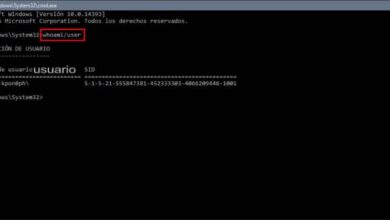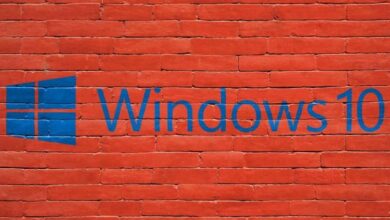Comment réparer l’erreur du fichier système non approuvé C: /windows/system32/sslsp.dll

Pour de nombreuses personnes, le téléchargement et l’installation d’applications sont un élément essentiel de l’utilisation d’un ordinateur. Mais de temps en temps, certains vous donnent des messages d’erreur en essayant de les utiliser. Aujourd’hui, nous allons voir une erreur courante qui se produit avec dll: nous verrons comment corriger l’erreur de fichier système non approuvé .
Qu’est-ce que l’erreur Fichier système non approuvé C: /windows/system32/sslsp.dll?
Un fichier système non approuvé signifie « Fichier système non approuvé » . Ce rapport d’erreur indique que l’un des fichiers système a échoué à une analyse de sécurité et que, par conséquent, l’application a été fermée ou n’a pas pu être chargée.
L’erreur spécifique «Fichier système non approuvé C: /windows/system32/sslsp.dll» indique que le fichier non approuvé est sslsp.dll, un SSC utilisé par diverses applications.
La principale application qui peut générer ce rapport de bogue est Apex Legends . Si vous lisez cet article, il est probable que vous ayez essayé d’ installer Apex Legends et que vous n’ayez pas pu.
Cette erreur n’a rien de grave et le jeu est très probablement intact. sslsp est une dll. DLL signifie «Dynamic Link Library», traduit par «Dynamic Link Library » . Ou en termes simples, une extension pour une application. Le concept de bibliothèques dynamiques existe dans tous les systèmes d’exploitation, mais les fichiers dll en particulier sont propres à Windows.

En termes simples, les fichiers dll sont des fichiers avec du code exécutable qui ne font pas partie du programme, mais qui sont chargés lorsque le programme en a besoin. Cela permet au programme d’être plus léger et plus rapide, car vous n’avez pas besoin d’avoir tout votre code dans un seul fichier. Les DLL sont très utiles sur le système et leur utilisation varie.
Comment corriger l’erreur de fichier système non approuvé?
Quel que soit le fichier non approuvé, les étapes pour corriger l’erreur sont presque toujours les mêmes. Lisez la suite pour savoir ce qu’ils sont.
Remplacez le fichier
Les erreurs DLL sont si courantes qu’il existe des sites Web dédiés à la distribution de fichiers DLL de divers programmes. Pour remplacer le fichier, il vous suffit de naviguer vers le répertoire du programme qui demande le fichier ou l’emplacement des données (dans le cas de cette erreur, C: / windows / system32) et de remplacer le fichier endommagé par le nouveau une.
Il est important que le nouveau fichier porte exactement le même nom que celui endommagé. Il est également recommandé d’enregistrer le fichier endommagé ailleurs jusqu’à ce que vous vous assuriez que le nouveau fonctionne. Aucun site de téléchargement de dll n’est officiel, mais une courte recherche sur google suffit pour en trouver plusieurs proposant ce fichier.
Scannez l’ordinateur
Windows a une fonction pour analyser vos propres fichiers pour les erreurs . Si la solution ci-dessus ne fonctionne pas pour vous, cela fonctionnera probablement. Sur la page officielle de Microsoft, il explique comment le faire, mais c’est en anglais. Ici, nous vous donnons un bref résumé avec les points les plus importants:
- Cliquez sur « Démarrer ». Cliquez sur la barre de recherche et recherchez «Invite de commandes» ou «cmd»
- Cliquez sur le symbole du système avec le bouton droit de la souris et sélectionnez «Exécuter en tant qu’administrateur» .
- Si vous utilisez Windows 7 ou Vista, ignorez cette étape. Si vous utilisez Windows 10 ou 8, vous devez exécuter les commandes suivantes: «DISM.exe / Online / Cleanup-image / Restorehealth» puis «DISM.exe / Online / Cleanup-Image / RestoreHealth / Source: C: / windows / system32 \ / LimitAccess »(sans les guillemets)
- Exécutez la commande suivante : «sfc / scannow» (sans les guillemets)
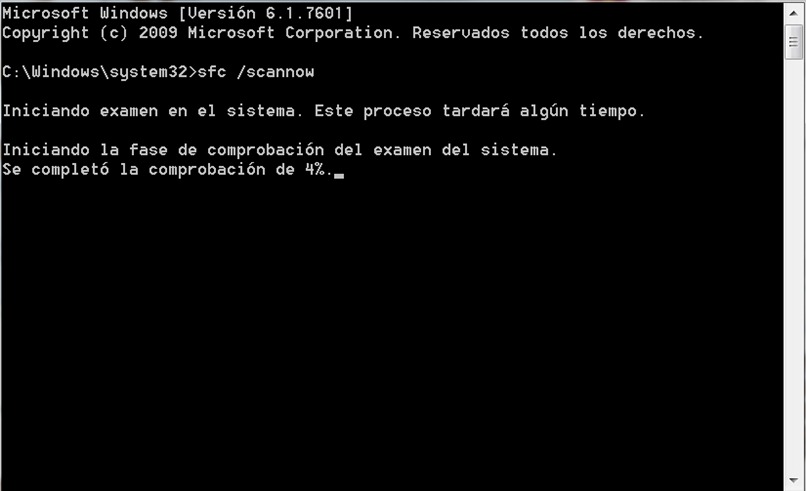
Après avoir suivi ces étapes, Windows doit récupérer ses propres fichiers. S’il vous indique qu’il n’a pas pu effectuer l’opération ou qu’il n’a pas pu réparer certains fichiers, vous devez faire de même en mode sans échec.
Mettre à jour Windows
Parfois, vous pouvez résoudre l’erreur en mettant à jour . Assurez-vous que toutes les mises à jour système disponibles sont correctement installées sur votre ordinateur.
Recherche de virus
Cette erreur peut être causée par une infection virale dans le système. Si l’erreur persiste, nous vous recommandons de vérifier le système avec un bon antivirus. Si l’erreur n’est toujours pas résolue, vous devriez consulter un technicien. Ces erreurs peuvent généralement être résolues par vous-même, mais pour cela, vous devez savoir comment fonctionnent les fichiers qui les provoquent. Nous vous invitons à continuer à apprendre.